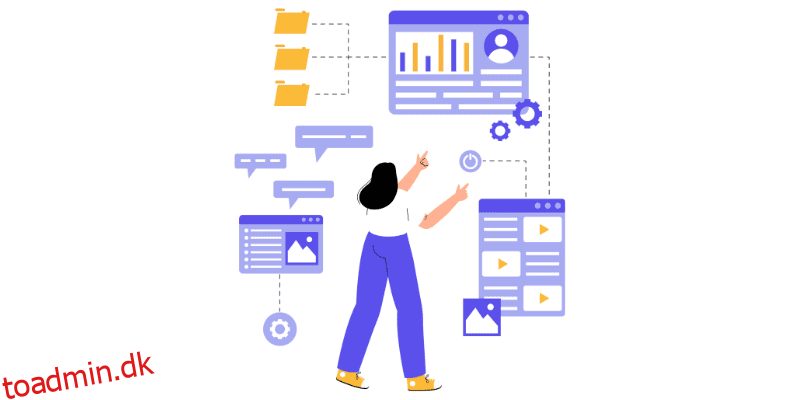Som enhver anden open source-løsning har WordPress fordele og ulemper. Det tilbyder et uovertruffent niveau af fleksibilitet og næsten ubegrænset potentiale for udvidelse. Men at håndtere problemer som fejlfinding kræver en vis grad af teknisk ekspertise. Men med den rigtige tilgang kan du overvinde enhver fejl og fuldt ud udnytte kraften i WordPress.
Mens du kører dit WordPress-websted, kan du løbe ind i en typisk fejl, der siger “hukommelsesgrænsen er opbrugt.” Dette problem opstår, når dit websted bruger mere hukommelse end tilladt af din server. Dette problem kan have alvorlige negative virkninger, der fører til en dårlig brugeroplevelse.
Det er normalt at have hukommelsesgrænsefejl, hvis dit websted modtager meget trafik. Heldigvis er der en række rettelser, der kan løse dette problem, selvom du er ny til WordPress. Denne artikel vil guide dig gennem processen med at løse problemet med hukommelsesgrænsen på dit WordPress-websted. Således kan du uden problemer opretholde effektiviteten af dit websted.
Indholdsfortegnelse
Almindelige årsager bag WordPress-hukommelsesgrænsefejl
Hukommelsesgrænsefejl er en af de mest almindelige fejl, som WordPress-webstedsejere står over for. Denne type fejl får dine websider til at indlæse langsomt, gå ned eller endda blive utilgængelige. Normalt siger fejlen, “fatal fejl: tilladt hukommelsesstørrelse på 67108864 bytes opbrugt.”
Lad os finde de almindelige årsager bag denne fejl:
Kompatibilitet af plugins og temaer
WordPress plugins og temaer kan give webstedet mulighed for at inkorporere nye funktionaliteter og personliggøre den visuelle appel. Men nogle gange kan plugin og tema skabe kompatibilitetsproblemer med den WordPress-version, der bruges. Det kan således forårsage forskellige problemer, herunder hukommelsesgrænsefejl.
For eksempel kan plugin’et eller temaet bruge for meget hukommelse sammenlignet med den hukommelse, der er allokeret af serveren. For at løse dette problem kan du deaktivere det plugin eller tema, der forårsager denne fejl. Så kan du opdatere pluginnet eller temaet til den nyeste version. Plus, se efter et alternativ, der er kompatibelt med din nuværende WordPress-version.
Kæmpe databaser
I WordPress opstår der ofte problemer med hukommelsesbegrænsning på grund af tilstedeværelsen af store databaser. Efterhånden som mængden af data, der er lagret på din hjemmeside, stiger, stiger de tilsvarende hukommelseskrav til optimal drift også.
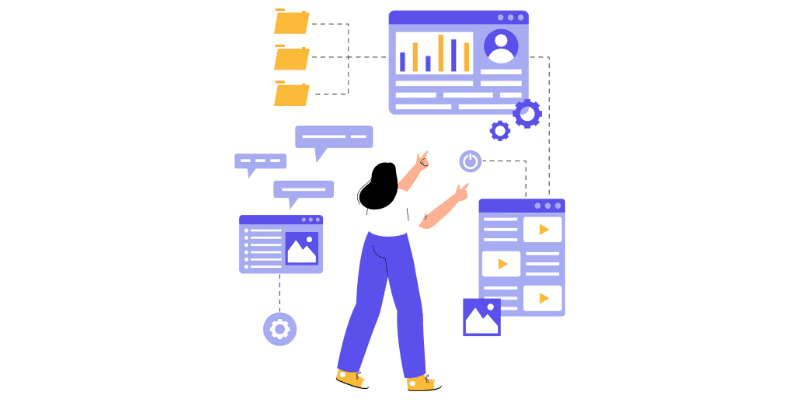
Når et websted foretager omfattende dataforespørgsler eller -behandling, kan det overskride den tildelte hukommelsesgrænse. Som følge heraf vil hukommelsesgrænsefejlen opstå på dit WordPress-websted.
En løsning på dette problem kan være at eliminere uvedkommende data såsom spamkommentarer og postrevisioner. For at optimere ydeevne og hukommelsesforbrug kan du bruge et caching-plugin, der effektivt kan reducere hyppigheden af databaseforespørgsler.
Ressource sultne plugins
Brug af plugins, der kræver en betydelig mængde ressourcer, kan potentielt resultere i overskridelse af hukommelsesgrænsen i WordPress. Sådanne plugins kræver betydelige systemressourcer, især ved håndtering af store mængder data eller billeder. Som et resultat kan det opbruge den server-allokerede hukommelsesgrænse.
En potentiel løsning på dette problem er at deaktivere det plugin, der bruger en betydelig mængde ressourcer. Du kan også erstatte plugin’et med et, der belaster din servers ressourcer mindre. Alternativt kan du øge hukommelsesgrænsen, der er allokeret til dit websted. Men dette kræver adgang til dit websteds hostingkontrolpanel.
Utilstrækkelige serverressourcer
Hukommelsesbegrænsningsfejl er almindelig, når dit WordPress-websted er hostet på en delt server. Delt hosting betyder, at flere websteder hostes på den samme server. Denne opsætning kan resultere i en begrænset tildeling af serverressourcer for hvert websted.
Hvis der er en pludselig stigning i trafik på dit websted, eller det kører et ressourcekrævende plugin, kan det overskride serverens tildelte hukommelsesgrænse. Desuden kan forældet hardware, utilstrækkelig diskplads og begrænset CPU eller RAM også føre til denne fejl.
For at løse dette problem kan du reducere antallet af plugins, der bruges på dit websted. Men hvis du har brug for yderligere plugins til at køre dit websteds drift, så prøv at vælge en hostingplan, der giver dig mere hukommelse. Opgrader til en dedikeret server, der tilbyder øgede ressourcer og kontrol over dit websted.
Overbelastet webstedstrafik
Problemer med hukommelsesbegrænsning kan opstå, når et websted modtager flere anmodninger, end dets server kan håndtere. Som et resultat står websteder med høj trafik over for fejlen, da det kræver flere serverressourcer at håndtere flere anmodninger.
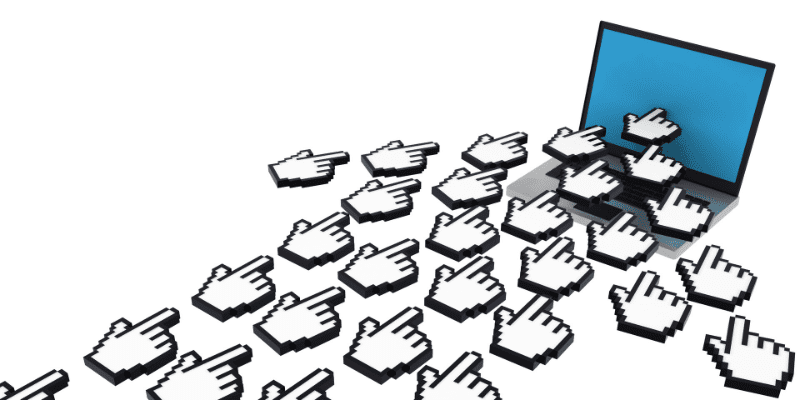
Høj trafik forårsager også problemer med databaseforespørgsler, fordi det kræver en betydelig mængde hukommelse. Som følge heraf kan serveren ikke allokere nok hukommelse til at imødekomme det øgede antal forespørgsler, hvilket resulterer i hukommelsesgrænsefejl.
For at håndtere det kan du forbedre effektiviteten af dit websted ved at bruge et indholdsleveringsnetværk (CDN). Et CDN vil hjælpe dig med at levere dit websteds indhold på tværs af forskellige servere. Så enhver byrde på en enkelt server vil falde.
Desuden kan det være nyttigt at bruge cache-plugins til lagring af ofte vurderede data. Det vil hjælpe dig med at minimere antallet af databaseforespørgsler, der er nødvendige for at opfylde hver anmodning. Det er også vigtigt at vælge en hostingplan, der tilbyder tilstrækkelige ressourcer til at imødekomme dit websteds trafik.
Sådan tjekker du hukommelsesgrænsen på dit WordPress-websted
Der er forskellige metoder til at kontrollere hukommelsesgrænser på dit WordPress-websted. Her er nogle af de metoder, som du nemt kan bruge:
#1. Fra WordPress Site Health
WordPress webstedssundhedsværktøj er en nem måde at kontrollere din WordPress-hukommelsesgrænse på. Det giver et overblik over helbredet samt andre detaljer, såsom PHP-hukommelsesgrænsen.
For at få adgang til oplysningerne om webstedets sundhed, skal du først gå til Værktøjer> webstedssundhed.
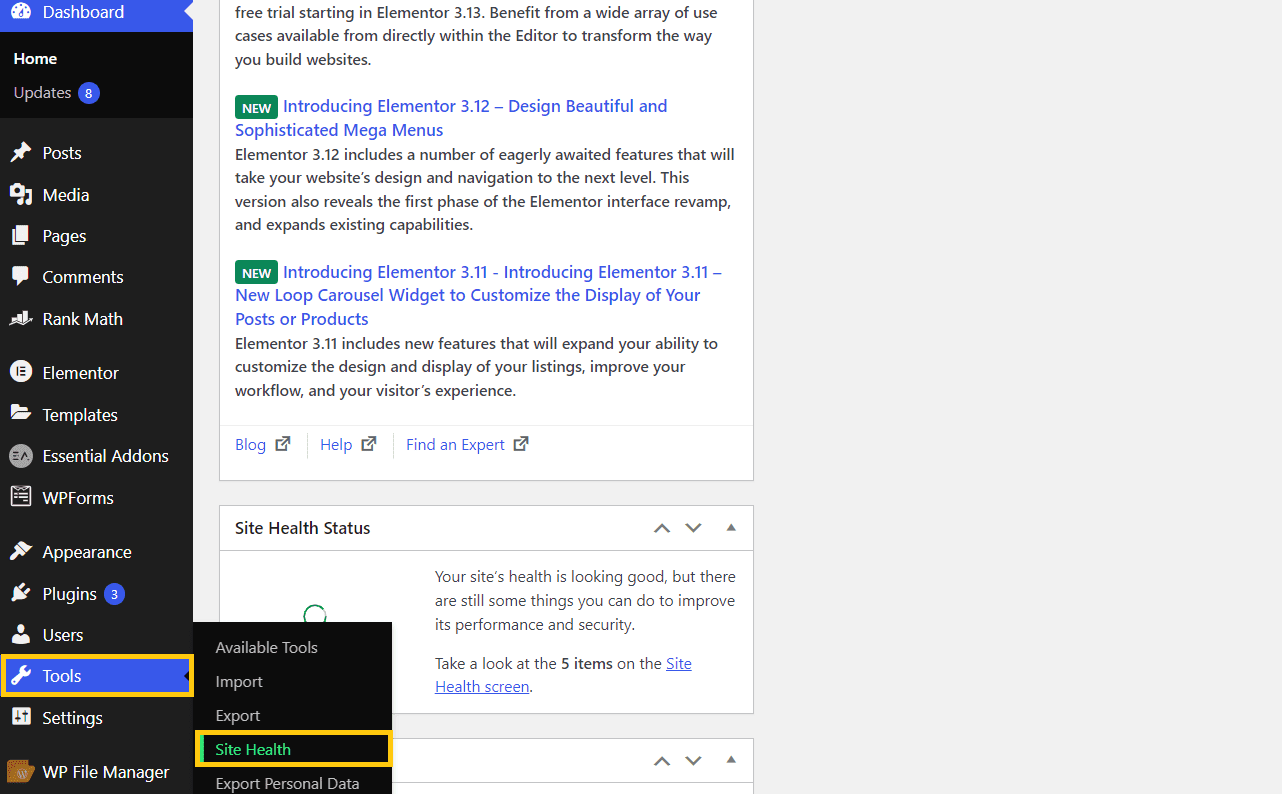
Klik nu på fanen Info, og rul ned for at finde WordPress Constant-indstillingen.
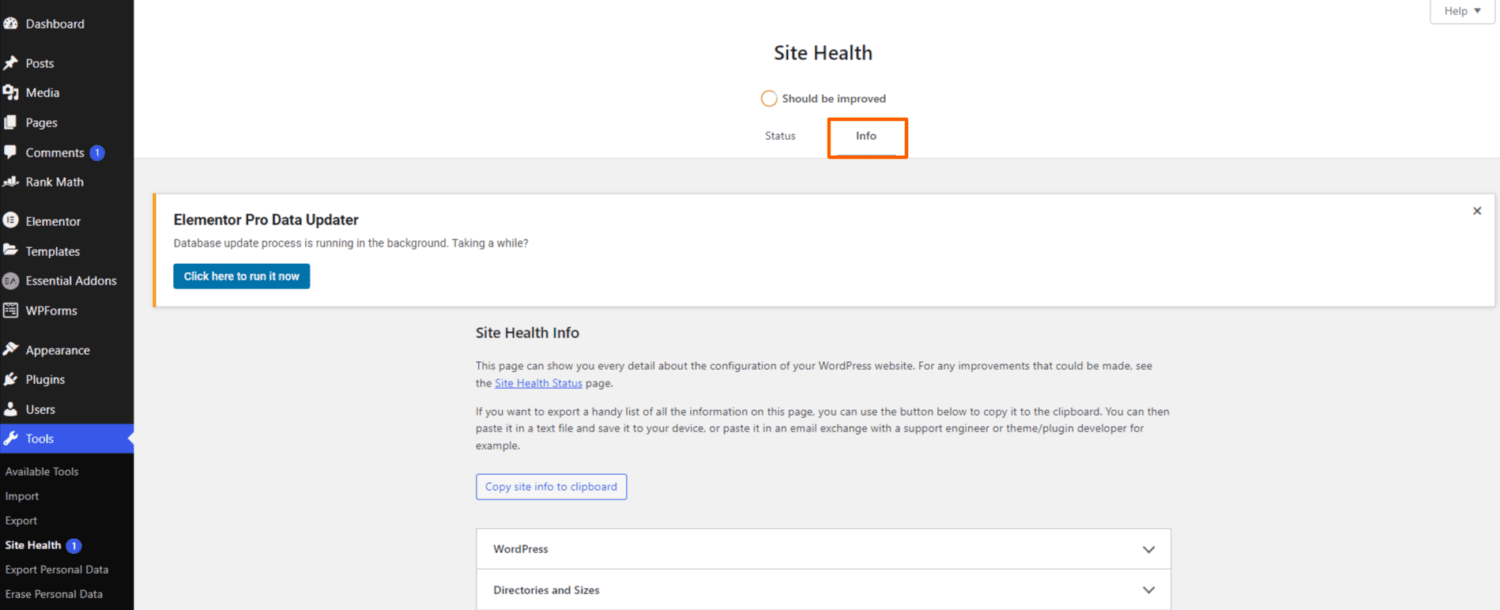
Klik på indstillingen WordPress Constants, som vil rulle ned detaljerne om de dele, der er indlæst.
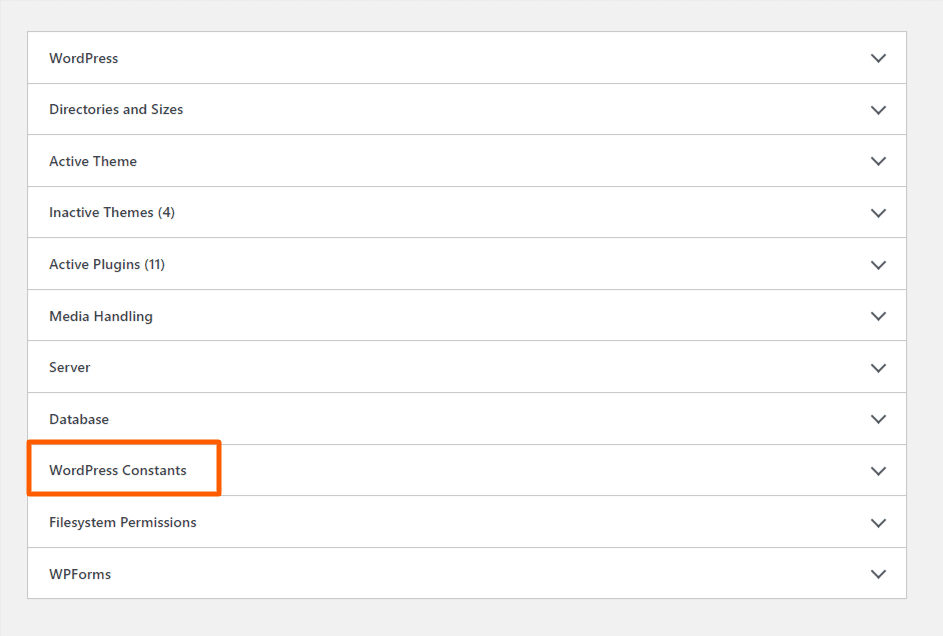
Her får du informationen relateret til din WP_MEMORY_LIMIT, som definerer hukommelsesgrænsen.
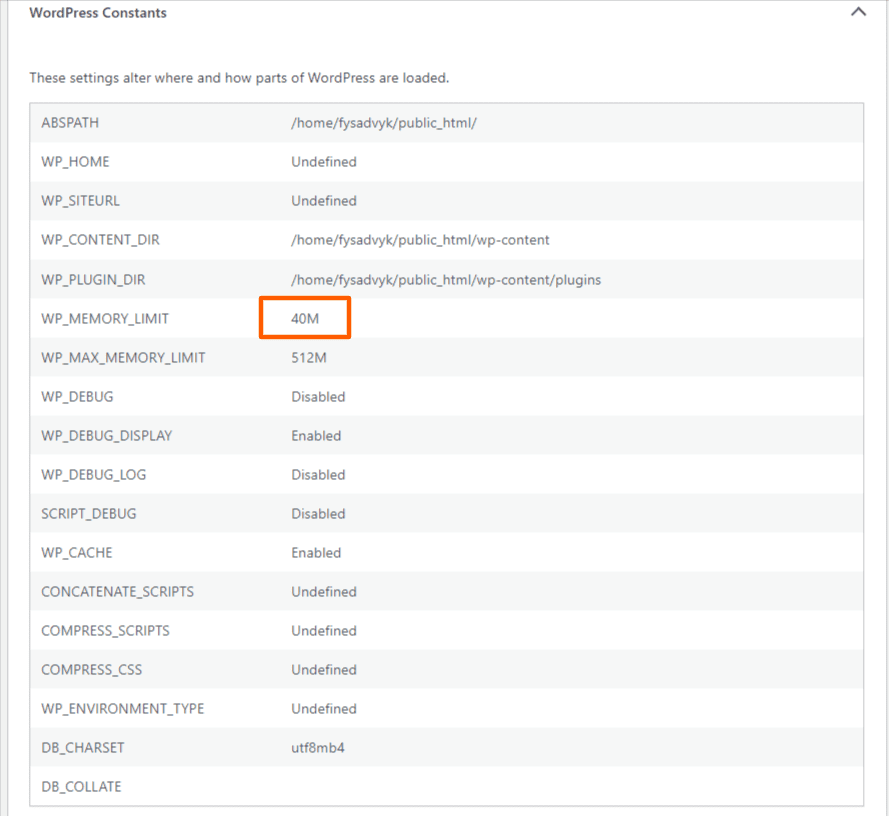
Hvis den tildelte hukommelsesgrænse er utilstrækkelig eller mindre end 32M, skal du øge hukommelsen. Der er flere metoder til at øge denne hukommelsesgrænse, som vi vil diskutere snart.
#2. Udforsker filen wp-config.php
Du kan også se WordPress-hukommelsesgrænsen ved at åbne filen wp-config.php. For at få filen skal du finde rodmappen på dit WordPress-websted. Således kan du installere et simpelt WordPress filhåndterings-plugin i dit dashboard ved navn File Manager.
Når du har installeret og aktiveret plugin’et, skal du klikke på WP File Manager og klikke på den første mulighed for at åbne fillisten.
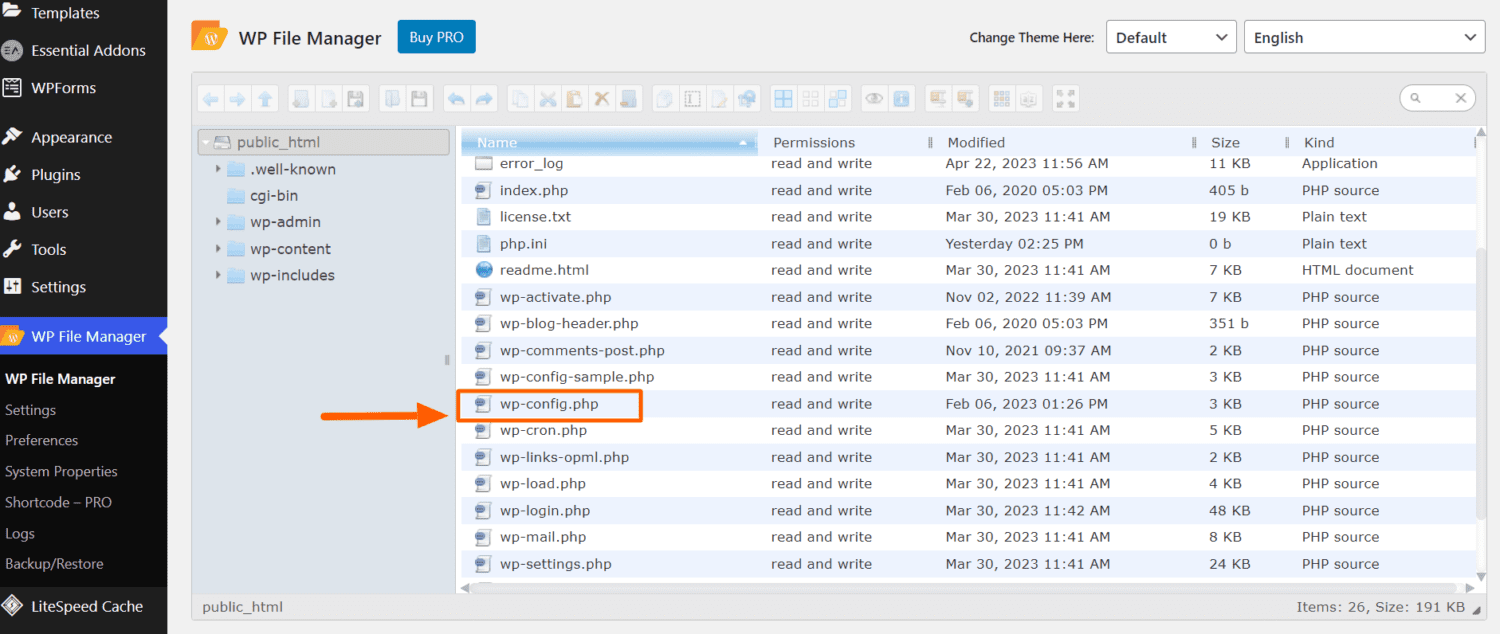
Fra listen over filer skal du højreklikke på wp-config.php og derefter klikke på åben på kodeeditor. Find nu koden – define(‘WP_MEMORY_LIMIT’, ‘256M’);. Denne kode definerer den maksimale mængde hukommelse, der er allokeret til dit WordPress-websted.
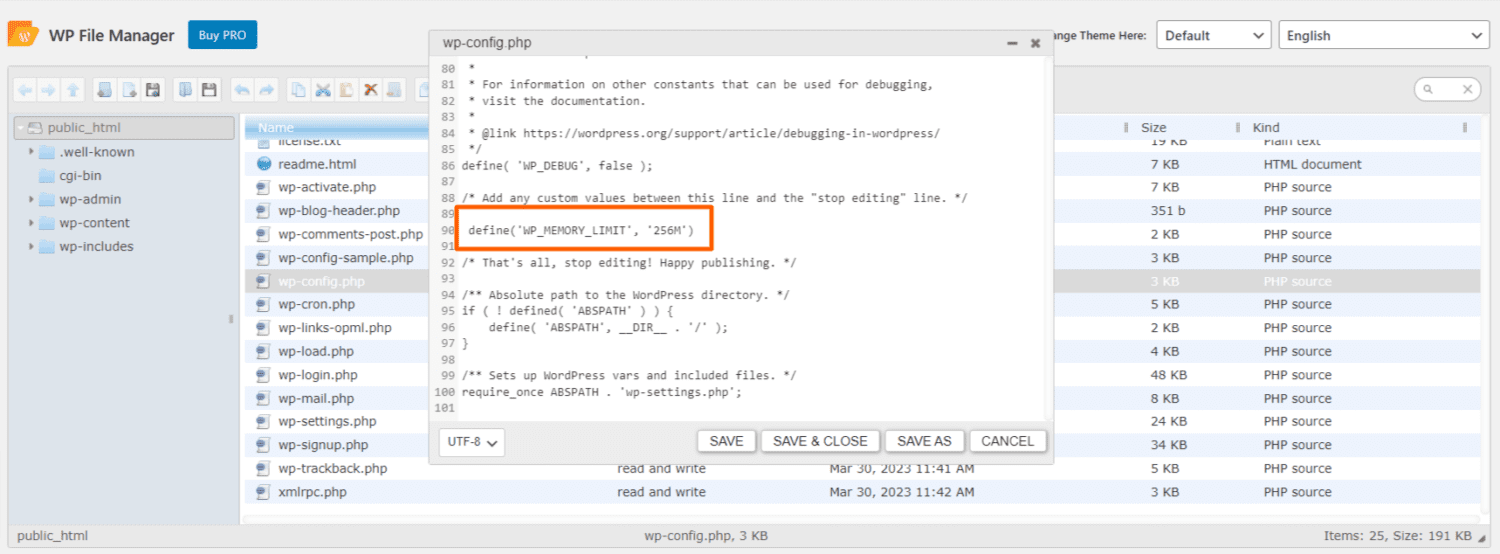
Hukommelsesgrænsen i dette eksempel er sat til 256 MB, som kan ændres. Husk, at denne fil skal tilføjes til den placering, der er peget på i billedet. Hvis linjen ikke er til stede i filen wp-config.php, kan du tilføje den manuelt. Men glem ikke at gemme ændringerne, før du tager afsted.
#3. WordPress hosting konto
Du kan altid tjekke din WordPress-hukommelsesgrænse fra WordPress-webstedets hostingkonto eller cPanel. Først skal du logge ind på din hostingkonto, logge ind på din cPanel og klikke på Filhåndtering.
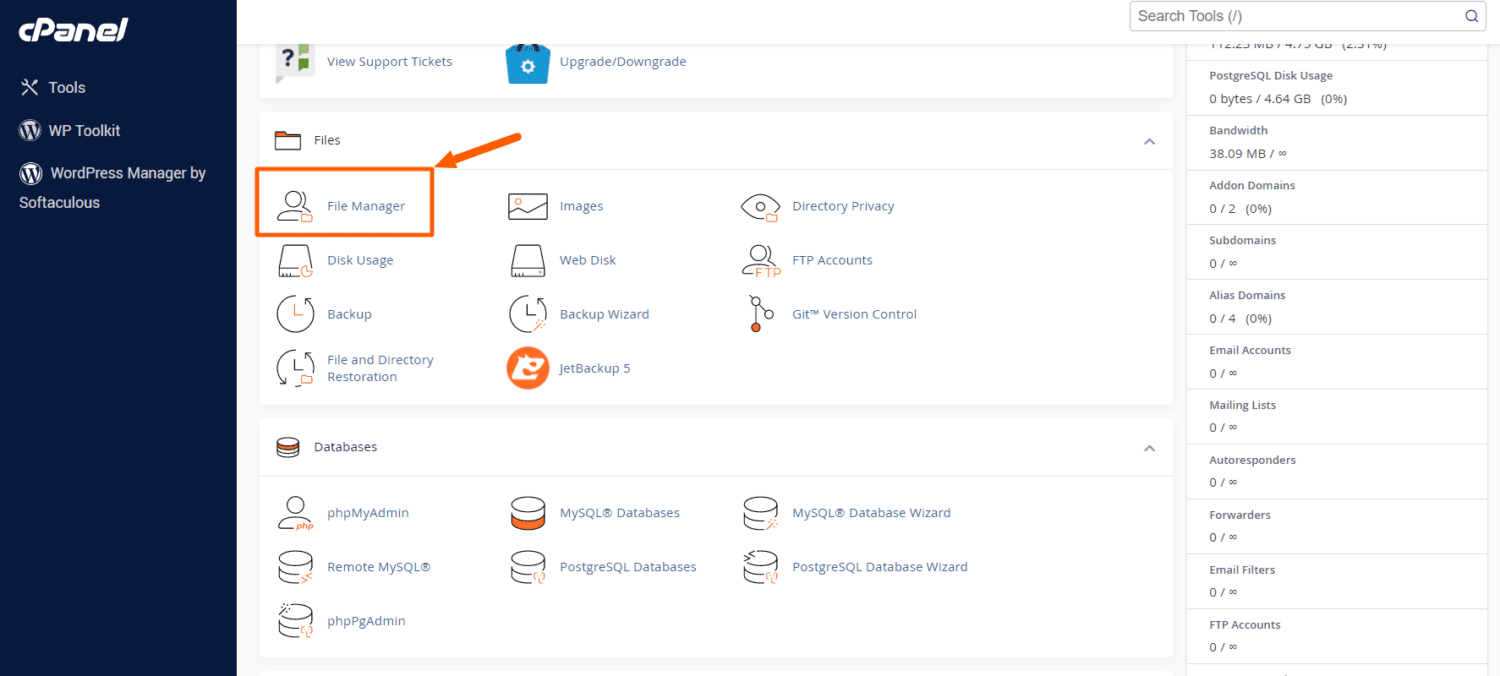
Dobbeltklik nu på public_html, som åbner fillisten.
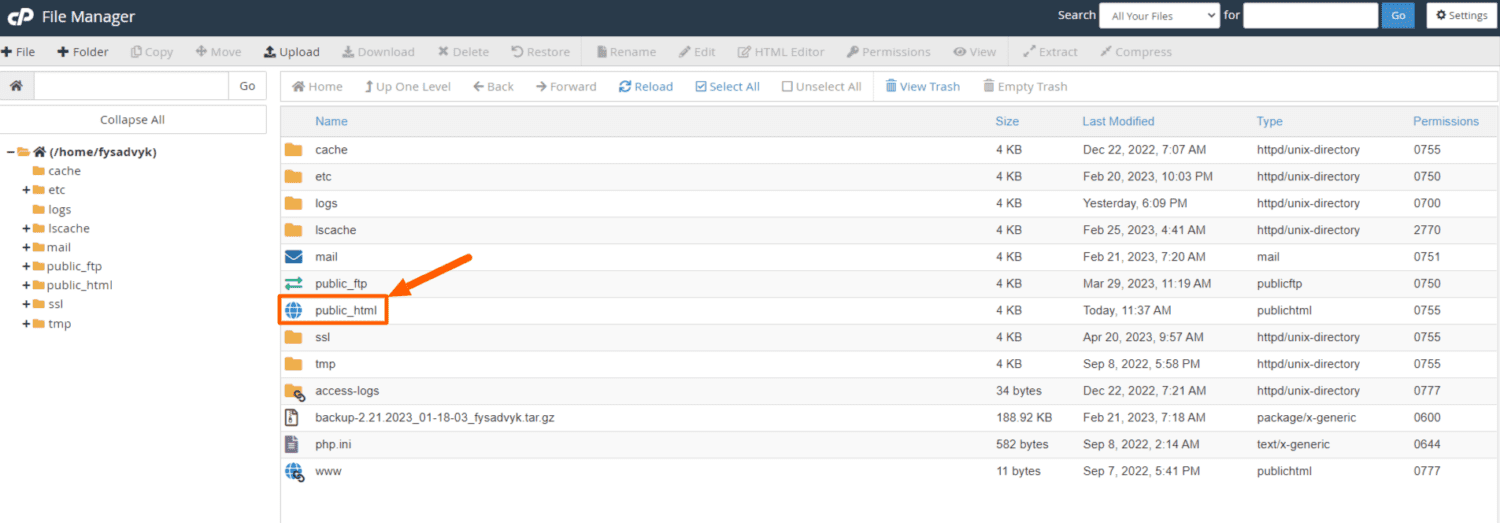
I denne filliste får du filen wp-config.php, som du kan se og endda redigere.
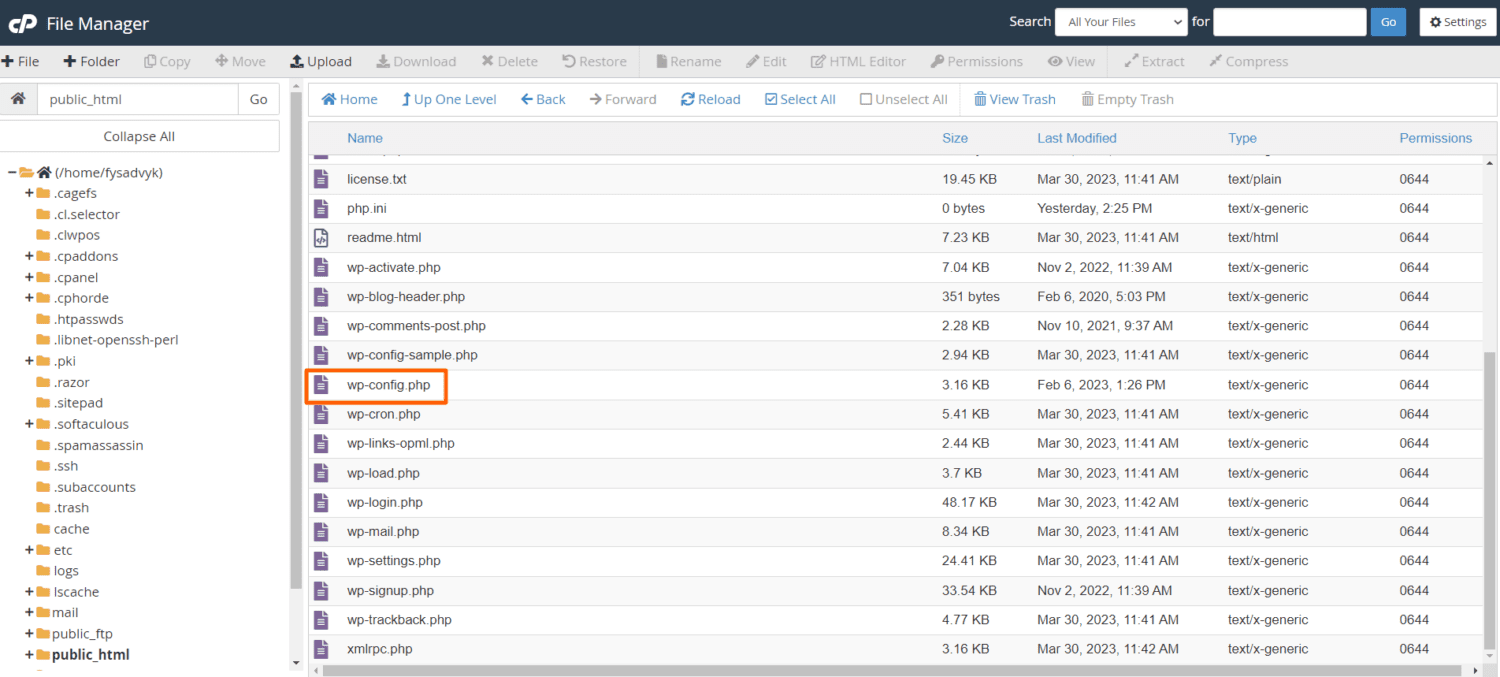
Højreklik nu og se filen for at kontrollere hukommelsesgrænsen på dit WordPress-websted.
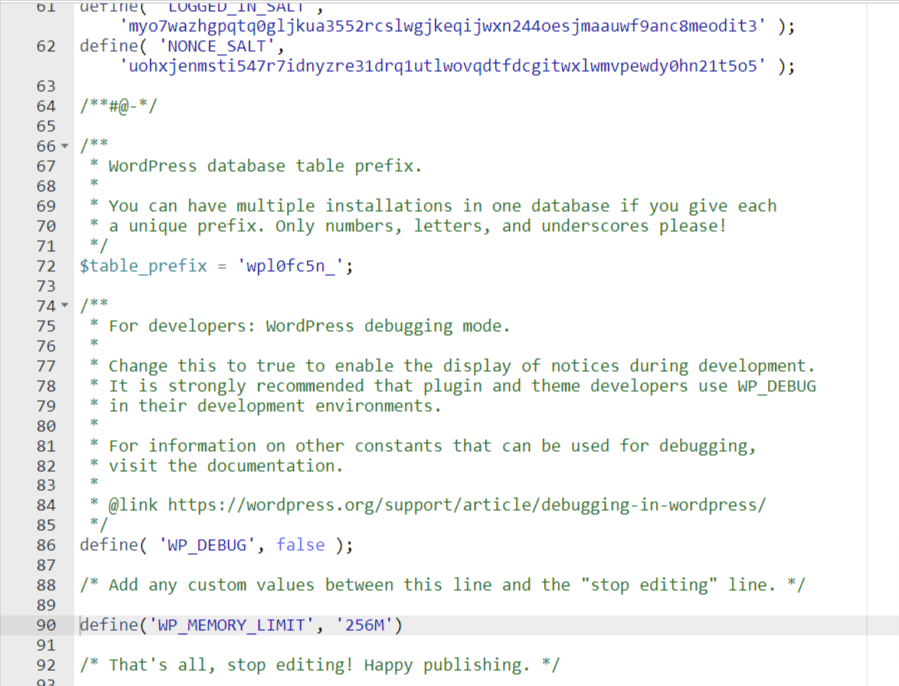
Hvis du ikke kan finde dit websteds WordPress-hukommelsesgrænse, anbefaler vi, at du kontakter din hostingudbyder. De vil være i stand til at give dig den aktuelle WordPress-hukommelsesgrænse og PHP-grænse for dit websted. Men for at udføre denne opgave er det sædvanligt at starte en supportbillet eller sende en e-mail til din hostingudbyder.
Nu hvor du ved, hvor du kan finde hukommelsesgrænsen på dit WordPress-websted, er det tid til at lære, hvordan du øger den.
Sådan rettes WordPress-hukommelsesgrænsefejlen
Hvis du er villig til at rette WordPress-hukommelsesgrænsefejlen, skal du følge disse trin-for-trin tilgange:
#1. Sikkerhedskopier dit WordPress-websted
Det er vigtigt at sikkerhedskopiere dine webstedsdata, før du foretager ændringer på dit WordPress-websted. For hvis noget går galt, mens du foretager ændringer, kan du nemt vende tilbage til dit websteds tidligere tilstand. Gå gennem følgende trin for at sikkerhedskopiere dit WordPress-websted:
- Brug et backup-plugin såsom UpdraftPlus, Duplicator, Jetpack
- Brug cloud backup-tjenester såsom Google Drive og Amazon S3.
- Eksporter databasen på dit WordPress-websted manuelt
- Spørg din hostingudbyder om backup-tjenester
Hvis du bruger et plugin, bliver sikkerhedskopieringsprocessen meget nem, da du når som helst kan gendanne ændringerne. Plus, med real-time og automatiserede sikkerhedskopier, gemmer du altid dit websted fra pludselige ændringer.
#2. Rediger filen wp-config.php
Som vi nævnte tidligere, er hukommelsesgrænsen defineret i filen wp-config.php på dit websted. Derfor bør du starte med det først for at løse problemet med hukommelsesgrænsen. Her er de trin, du kan følge for at redigere filen wp-config.php
1. Log ind på dit WordPress-websteds cPanel- eller FTP-klient, og indtast wp-config-filen.
2. Tilføj koden nævnt nedenfor før linjen, der siger, “Det er alt, stop med at redigere!”: define(‘WP_MEMORY_LIMIT’, ‘256M’);

3. Før du afslutter, skal du gemme alle dine ændringer og derefter opdatere dit websted for at se, om problemet med hukommelsesgrænsen er løst.
Hvis du stadig har fejlen, skal du prøve en anden tilgang til at rette den.
#3. Rediger hukommelsesgrænse i php.ini-fil
Hvis du ikke er i stand til at løse problemet med hukommelsesgrænsen gennem wp-config.php, kan du gøre det ved at bruge filen php.ini. Med denne fil kan du udvide hukommelsesgrænsen og endda konfigurere flere WordPress-muligheder. Følg disse trin for at konfigurere filen php.ini:
- Log ind på din cPanel og find derefter public_html-mappen og dobbeltklik for at komme ind
- I public_html-mappen får du filen php.ini, som du skal redigere.
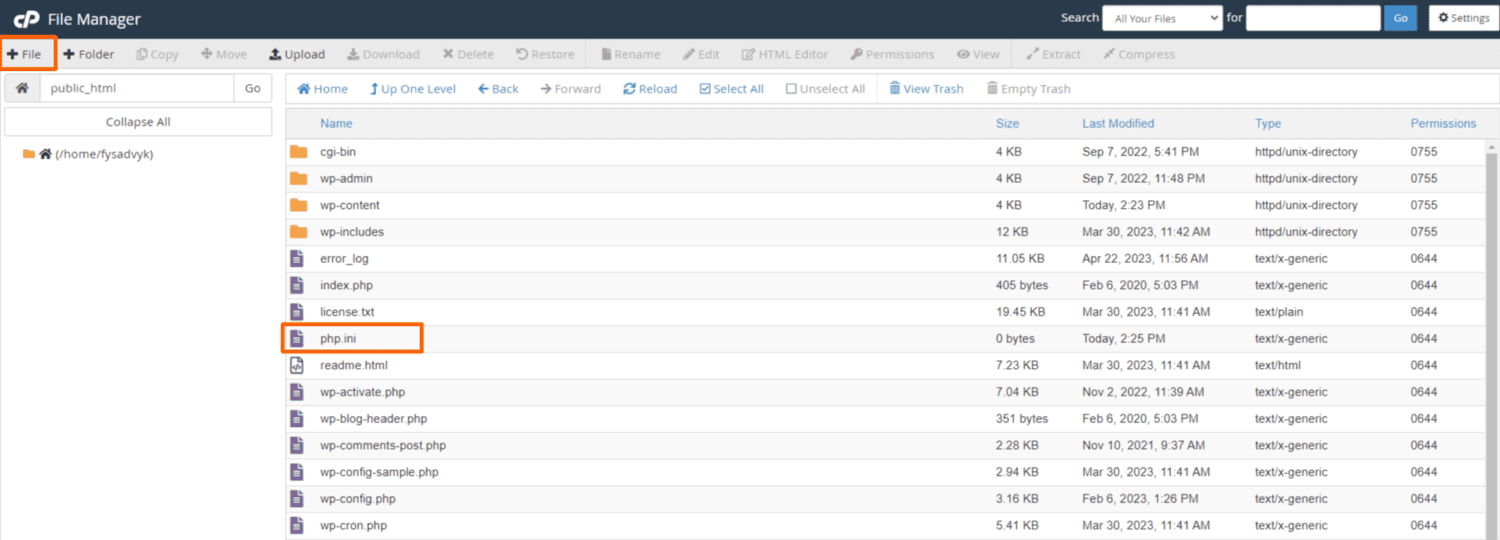
- Hvis du ikke kan se filen php.ini i public_html-mappen, kan du oprette den. For at oprette php.ini-filen skal du klikke på Fil-indstillingen og oprette en manuelt.
- I php.ini-filen kan du indsætte følgende linje med koder for at ændre hukommelsesgrænserne og mere.
upload_max_filesize = 256M post_max_size = 256M memory_limit = 256M file_uploads = On upload_max_filesize = 128M max_execution_time = 300 max_allowed_packet_size = 524288000
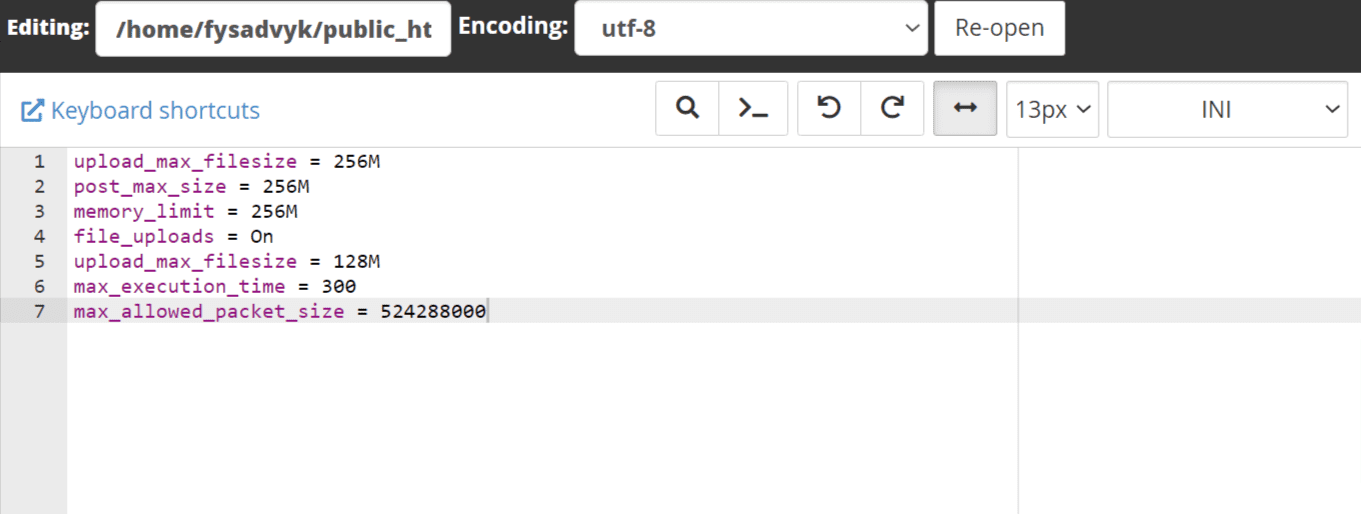
Bemærk: du behøver kun at tilføje memory_limit = 256 i filen. Resten af koderne bruges til forskellige formål.
#4. Rediger hukommelsesgrænse ved hjælp af .htaccess-fil
Hvis du stadig har problemet med hukommelsesgrænsen på dit WordPress-websted, skal du gennemgå følgende trin for at løse det:
- Log ind på din cPanel og kom ind i mappen plublic_html
- Find .htaccess-filen i mappen
- Som standard er .htaccess-filen ikke tilgængelig. Du kan gøre den tilgængelig ved at klikke på indstillingsknaphjulet og vælge boksen Vis skjulte filer
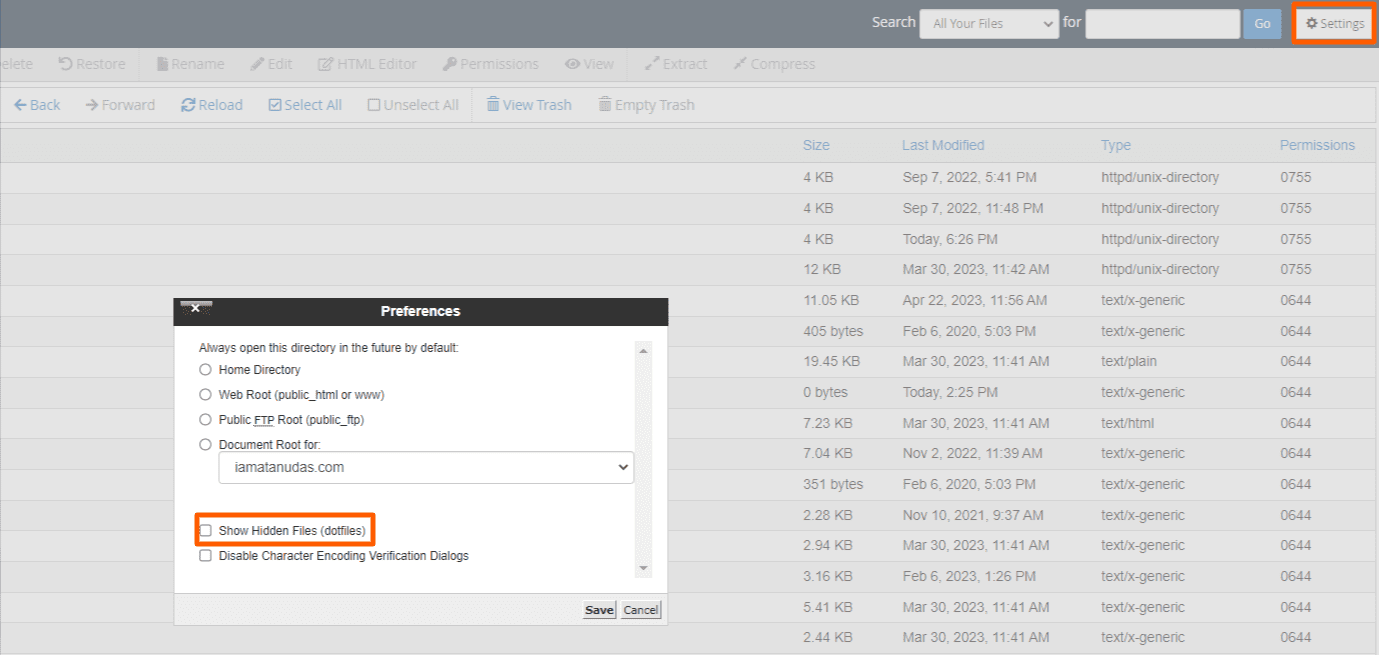
- Når du har gemt indstillingerne, skal du åbne .htaccess-filen og indsætte følgende kode i den:
php_value max_input_vars 5000 php_value max_execution_time 300 php_value post_max_size 128M php_value upload_max_filesize 128M php_value memory_limit 256M
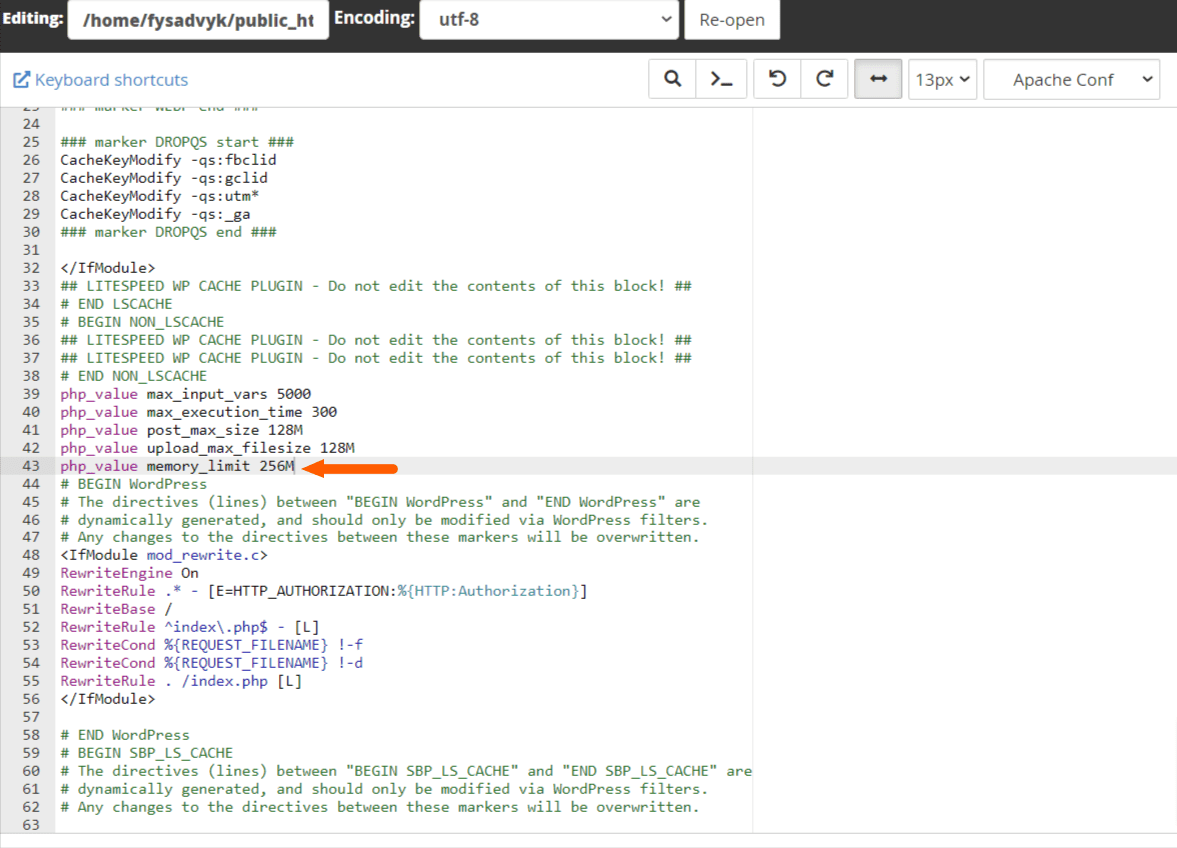
Bemærk: du behøver kun at tilføje php_value memory_limit 256M i filen.
#5. Kontakt din hostingudbyder
Hvis du stadig står over for problemet med hukommelsesbegrænsning, er det på høje tid, at du kontakter din hostingtjenesteudbyder. Du bør først tjekke den hukommelsesgrænse, der er tildelt af din hostingudbyder. Derfor bør du tjekke dit hosting-dashboard, hvor du kan finde den tildelte hukommelsesgrænse for dit websted.
Hvis du har nået den maksimale hukommelsesgrænse på dit websted, så er det tid til at kigge efter en anden hostingplan. Du kan spørge din hostingudbyder om de forskellige pakker, de leverer. Herefter kan du opgradere til en anden plan eller endda vælge en bedre hostingudbyder.
Nogle af de bedste hostingudbydere er Hostinger, Bluehost, WP Engine, HostGator osv. Du kan også undgå den delte hostingplan og opgradere til virtuelle private servere (VPS) eller cloud-hosting. Derfor kan du få flere hukommelsesgrænser og ressourcer til dit WordPress-websted.
Bedste praksis for at undgå hukommelsesbegrænsningsfejl i fremtiden
Som ejer af et WordPress-websted kan det være frustrerende at stå over for problemet med hukommelsesgrænsen. Der er dog trin, du kan tage for at undgå dette problem i fremtiden. Her er de bedste fremgangsmåder til at følge og forhindre dette problem:
- Opdater altid dit WordPress-websted til den nyeste version
- Opdater jævnligt plugins og tema på dit websted
- Vælg og installer lette temaer og plugins
- Optimer dine databaser rutinemæssigt for at fjerne overskydende data
- Brug cache-plugins til at minimere hyppigheden af databaseforespørgsler
- Brug indholdsleveringsnetværk (CDN) til at aflaste serverressourcer
- Opgrader til en bedre pakke leveret af din hostingudbyder
- Skift din hostingudbyder til en kendt eller bedre
- Upload upload af store filer direkte til din hjemmeside
Resumé
WordPress-hukommelsesgrænsefejl kan virke som et skræmmende problem at løse. Det kan skabe en dårlig brugeroplevelse for webstedsejerne og hæmme webstedets samlede effektivitet. Men efter at have gennemgået denne guide, vil du være i stand til at håndtere det nemt og holde din hjemmeside kørende.
Du kan også være interesseret i at læse om disse premium WordPress-hostingplatforme til websteder med stor trafik for at undgå disse problemer.